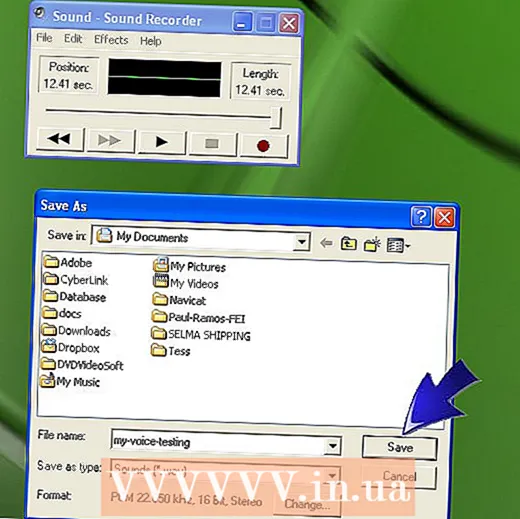Автор:
Peter Berry
Дата создания:
15 Июль 2021
Дата обновления:
1 Июль 2024

Содержание
Это статья, которая поможет вам искать файлы на вашем компьютере с Windows по содержимому, а не по имени. Вы можете легко сделать это в индивидуальном порядке, используя панель поиска папки, или вы можете включить поиск содержимого для каждого поиска.
Шаги
Метод 1 из 3: используйте строку поиска в папке
. Щелкните логотип Windows в нижнем левом углу экрана. Сразу появится меню «Пуск».
. Щелкните логотип Windows в нижнем левом углу экрана.

импорт изменить способ поиска в Windows (изменить метод поиска Windows). Это содержимое следует ввести в строку поиска в нижней части стартового окна.
Нажмите Изменить способ поиска Windows. Это опция в верхней части стартового окна. На экране появится окно параметров индексирования.
Нажмите Продвинутый (Дополнительно) под окном. На экране появится другое окно.

Щелкните карту Типы файлов (Тип файла). Вы найдете эту опцию в верхней части окна.
Выберите понравившийся тип файла. Перетащите список типов файлов в верхнюю часть окна, пока не найдете тот, который хотите использовать, затем щелкните имя файла, чтобы выбрать его.
Установите флажок «Свойства указателя и содержимое файла». Это вариант под заголовком «Как следует индексировать этот файл?» (Как следует указать этот файл?) В нижней части окна.
Нажмите в порядке под окном. Это сохранит ваши изменения и закроет окно. Теперь вы можете искать выбранный тип файла по имени и содержанию. рекламное объявление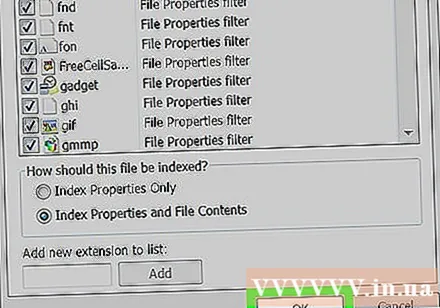
Совет
- После обновления списков вам придется подождать некоторое время, прежде чем результаты поиска появятся должным образом, так как Windows должна переупорядочить списки в соответствии с содержимым нового файла. Перезагрузка компьютера ускорит процесс.
- Вам также может потребоваться добавить другую папку в список расположений, перечисленных в окне «Параметры индексирования».
Предупреждение
- Включение поиска файлов по содержимому значительно замедлит работу компьютера. Причина в том, что теперь компьютер должен искать каждый файл, а не просто сканировать имя файла.